1、首先在Win10桌面找到回收站图标,然后双击打开进入回收站。
2、进入Win10回收站后,在左侧菜单中的“快速访问”上点击鼠标右键,然后在弹出的右键菜单中,点击将该文件夹固定到“快速访问”,如图所示。
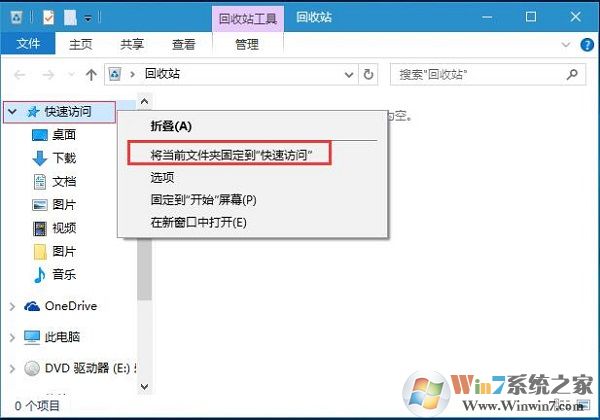
3、之后在快速访问中,就可以找到回收站功能了。如果需要取消,只要在其图标上点击右键,然后选择从“快速访问”取消固定即可,如图所示。
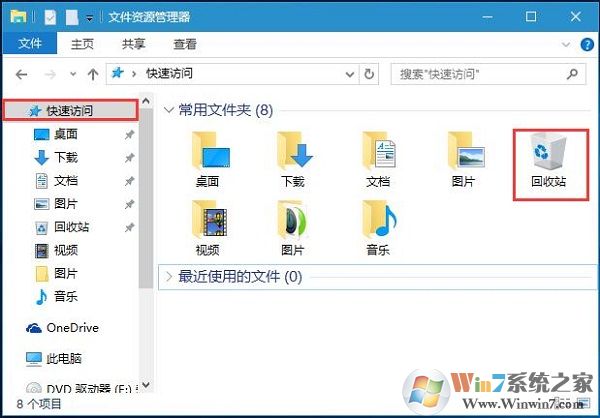
此方法其实没有什么技术含量,纯属小技巧的一种,希望对大家有帮助
2、进入Win10回收站后,在左侧菜单中的“快速访问”上点击鼠标右键,然后在弹出的右键菜单中,点击将该文件夹固定到“快速访问”,如图所示。
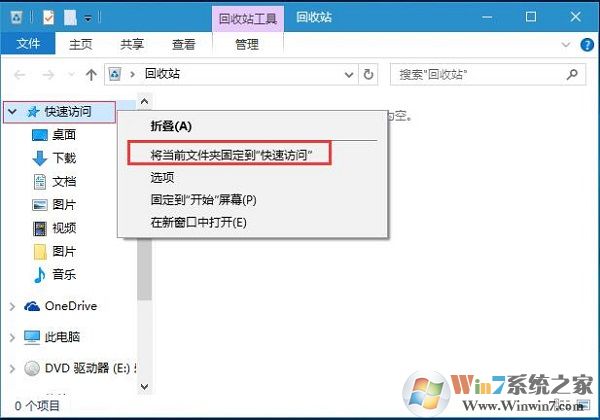
3、之后在快速访问中,就可以找到回收站功能了。如果需要取消,只要在其图标上点击右键,然后选择从“快速访问”取消固定即可,如图所示。
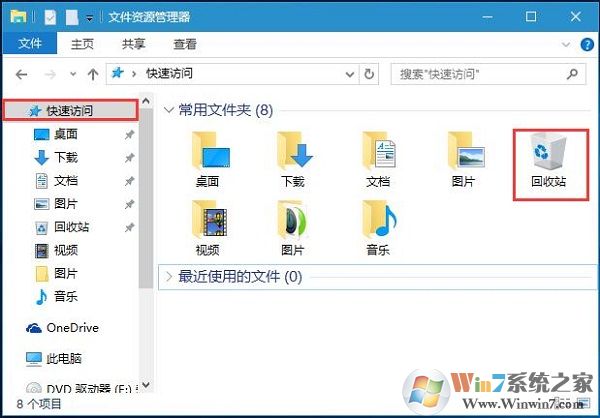
此方法其实没有什么技术含量,纯属小技巧的一种,希望对大家有帮助